编辑:秩名2020-08-05 10:40:54
Excel如何统计两列单元格中均存在的数据个数?很多同学都不是很了解,下面iefans小编整理了。希望能够解决各位用户的问题!
方法/步骤分享:
1、如下图是某公司星期六和星期天的加班人员表,现在想要统计出这两天都加班的人数。
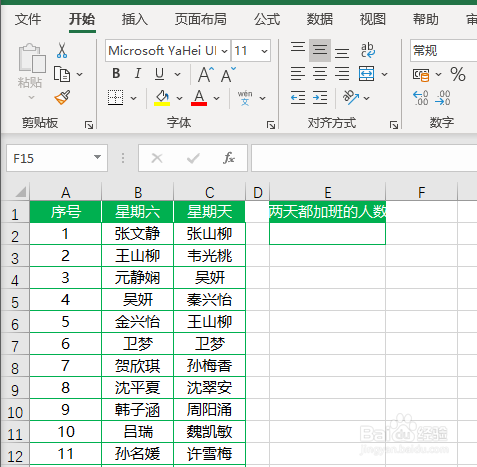
2、在单元格中输入公式=COUNT(MATCH(B2:B15,C2:C15,0))然后同时按下Ctrl+shift+enter三键结束,即可得出两天都加班的人数为4

3、下面跟大家简单分析一下这个公式,首先是MACTH函数,它是Excel中常用的查找函数,他可以在指定范围单元格中搜索特定的项,然后返回该项在此区域中的相对位置。语法结构为MATCH(lookup_value, lookup_array, [match_type])

4、为了方便大家理解,在单元格中输入=MATCH(B2,$C$2:$C$15,0)并下拉填充,结果如下图所示。当在$C$2:$C$15单元格区域中查找到数据时返回该数据的相应位置,如果查找不到则返回错误值#N/A。

Excel相关攻略推荐:
5、而数组公式中【MATCH(B2:B15,C2:C15,0)】的作用和上一步是一样的,在B2:B15单元格区域中依次查找每一个单元格数据在C2:C15单元格区域中的位置,如果查找到返回相对应的位置,否则返回错误值。

6、接着使用count函数统计【MATCH(B2:B15,C2:C15,0)】结果中的数字个数。
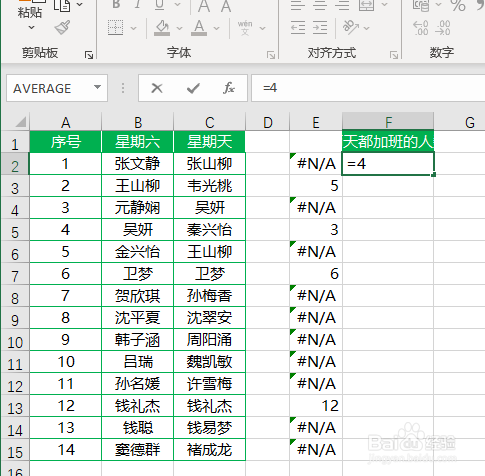
以上就是Excel两列单元格的数据个数统计方法介绍的全部内容了,IE浏览器中文网站为您提供最好用的浏览器教程,为您带来最新的软件资讯!